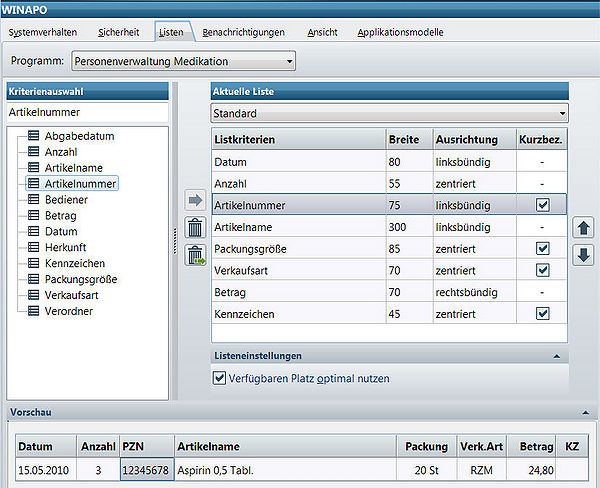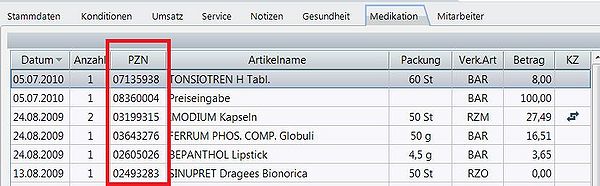Medikationsliste mit PZN: Unterschied zwischen den Versionen
Aus WIKI LAUER-FISCHER GmbH
K |
|||
| Zeile 1: | Zeile 1: | ||
| − | === Hintergrund | + | <div class="mw-parser-output"> |
| + | === Hintergrund === | ||
| − | Standardmäßig ist in der Medikationsliste in der | + | Standardmäßig ist in der Medikationsliste in der Personenverwaltung keine PZN integriert, damit die Ansicht übersichtlich bleibt. Bei Bedarf können Sie sich jedoch eine eigene Listenansicht mit PZN erstellen und als Startansicht konfigurieren. Alternativ kann die Listenansicht in der Personenverwaltung auch temporär umgeschaltet werden.<br/> |
| − | === Wie kann ich in der Personenverwaltung in die Medikationsliste des Kunden die PZN integrieren? | + | |
| + | |||
| + | === Wie kann ich in der Personenverwaltung in die Medikationsliste des Kunden die PZN integrieren? === | ||
*Starten Sie die Applikation '''Konfiguration'''. | *Starten Sie die Applikation '''Konfiguration'''. | ||
| Zeile 9: | Zeile 12: | ||
*Aktivieren Sie den Einstellbereich ''WINAPO''. | *Aktivieren Sie den Einstellbereich ''WINAPO''. | ||
*Wählen Sie hier das Register ''Listen''. | *Wählen Sie hier das Register ''Listen''. | ||
| − | *Stellen Sie über die Auswahlliste das Programm ''Personenverwaltung Medikation''. | + | *Stellen Sie über die Auswahlliste das Programm ''Personenverwaltung Medikation''. |
| + | |||
| + | | ||
| − | Es wird die Liste | + | Es wird die Liste ''Standard'' angezeigt. |
| − | *Markieren Sie in der Kriterienauswahl die ''Artikelnummer'' und übernehmen Sie dieses mit dem Pfeil [[ | + | *Markieren Sie in der Kriterienauswahl die ''Artikelnummer'' und übernehmen Sie dieses mit dem Pfeil [[File:Pfeil.PNG|RTENOTITLE]] in die aktuelle Liste. |
| − | *Schieben Sie das neue Kriterium durch Klick auf die Pfeile [[ | + | *Schieben Sie das neue Kriterium durch Klick auf die Pfeile [[File:Pfeile hochrunter.jpg|RTENOTITLE]] an die gewünschte Stelle. |
| − | + | | |
| − | + | In der Vorschau unterhalb wird das Ergebnis unmittelbar angezeigt. | |
| − | + | [[File:Medikationsliste mit PZN 64 3.JPG|600px|Medikationsliste mit PZN 64 3.JPG]] | |
| + | *Speichern Sie die Liste unter einem neuen Namen, z.B. ''Liste mit PZN''. | ||
*Wechseln Sie nun in den Applikationsbereich ''Applikationseinstellungen''. | *Wechseln Sie nun in den Applikationsbereich ''Applikationseinstellungen''. | ||
*Gehen Sie hier in die ''Einstellungen für die Personenverwaltung''. | *Gehen Sie hier in die ''Einstellungen für die Personenverwaltung''. | ||
| − | *Wählen Sie hier das Register ''Ansicht.'' | + | *Wählen Sie hier das Register ''Ansicht.'' |
| + | *Stellen Sie im Parameter ''Startliste der Medikationsdarstellung'' über die Auswahlliste die neue Ansicht ''Liste mit PZN'' ein. | ||
| − | + | <br/> [[File:Medikationsliste mit PZN 64 2.JPG|RTENOTITLE]] | |
| − | + | *Speichern Sie die Änderung. | |
| − | + | | |
| − | + | Nach dem Neustart der '''Personenverwaltung''' ist die Spalte ''PZN'' in der der Medikationsliste zu finden. | |
| − | + | [[File:Medikationsliste mit PZN 64 1.JPG|600px|Medikationsliste mit PZN 64 1.JPG]] | |
| − | < | + | |
| + | </div> | ||
| + | | ||
| − | [[Category: | + | [[Category:WINAPO® 64 PRO]][[Category:Konfiguration]][[Category:Personenverwaltung]] |
Version vom 9. März 2018, 08:20 Uhr
Hintergrund
Standardmäßig ist in der Medikationsliste in der Personenverwaltung keine PZN integriert, damit die Ansicht übersichtlich bleibt. Bei Bedarf können Sie sich jedoch eine eigene Listenansicht mit PZN erstellen und als Startansicht konfigurieren. Alternativ kann die Listenansicht in der Personenverwaltung auch temporär umgeschaltet werden.
Wie kann ich in der Personenverwaltung in die Medikationsliste des Kunden die PZN integrieren?
- Starten Sie die Applikation Konfiguration.
- Wechseln Sie in den Applikationsbereich Allgemeine Einstellungen.
- Aktivieren Sie den Einstellbereich WINAPO.
- Wählen Sie hier das Register Listen.
- Stellen Sie über die Auswahlliste das Programm Personenverwaltung Medikation.
Es wird die Liste Standard angezeigt.
- Markieren Sie in der Kriterienauswahl die Artikelnummer und übernehmen Sie dieses mit dem Pfeil
in die aktuelle Liste.
- Schieben Sie das neue Kriterium durch Klick auf die Pfeile
 an die gewünschte Stelle.
an die gewünschte Stelle.
In der Vorschau unterhalb wird das Ergebnis unmittelbar angezeigt.
- Speichern Sie die Liste unter einem neuen Namen, z.B. Liste mit PZN.
- Wechseln Sie nun in den Applikationsbereich Applikationseinstellungen.
- Gehen Sie hier in die Einstellungen für die Personenverwaltung.
- Wählen Sie hier das Register Ansicht.
- Stellen Sie im Parameter Startliste der Medikationsdarstellung über die Auswahlliste die neue Ansicht Liste mit PZN ein.
- Speichern Sie die Änderung.
Nach dem Neustart der Personenverwaltung ist die Spalte PZN in der der Medikationsliste zu finden.